Jak sprawdzić, czy na komputerze jest zainstalowany system Windows 11 24H2
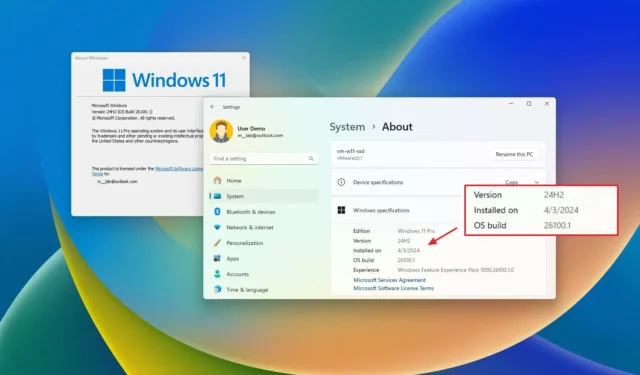
- Aby sprawdzić, czy na komputerze jest zainstalowany system Windows 11 24H2, użyj skrótu klawiszowego „Klawisz Windows + R” , wpisz polecenie „winver” , kliknij „OK” i potwierdź numer wersji.
- Innym sposobem jest otwarcie Ustawienia > System > Informacje i sprawdzenie, czy wersja 24H2 jest zainstalowana w sekcji „Specyfikacje systemu Windows” .
Jeśli w systemie Windows 11 chcesz sprawdzić, czy na Twoim komputerze jest już zainstalowana wersja 24H2, system udostępnia co najmniej dwa sposoby, aby to zrobić, a w tym poradniku pokażę Ci, jak to zrobić. Chociaż system operacyjny powinien wyświetlać mile widziane wrażenia po aktualizacji, informując o nowych zmianach, zdarza się to rzadko i tak naprawdę nie podaje numeru wersji. Otrzymasz jedynie krótki przegląd nowych zmian.
W 2024 r. aktualizacja funkcji będzie znana jako wersja 24H2 (nazywana również aktualizacją systemu Windows 11 2024), która odzwierciedla rok (24) i część roku (połowa druga lub połowa druga), która wskazuje, kiedy firma planuje ją wdrożyć na zewnątrz.
Jeśli chcesz potwierdzić, że na Twoim urządzeniu jest zainstalowany system Windows 11 24H2, możesz skorzystać z polecenia „winver” i strony ustawień „Informacje” .
Należy pamiętać, że wdrażanie aktualizacji funkcji ma rozpocząć się we wrześniu 2024 r. Jeśli sprawdzisz wersję przed jej oficjalnym udostępnieniem, na urządzeniu prawdopodobnie nadal będzie znajdować się jedna z poprzednich wersji, np. wersja 23H2 lub 22H2. Jeśli tak, możesz wcześniej dokonać aktualizacji do nowej wersji, korzystając z tych instrukcji.
W tym przewodniku nauczę Cię, jak sprawdzić, czy na Twoim komputerze jest już zainstalowany system Windows 11 24H2.
- Sprawdź, czy jest zainstalowany system Windows 11 24H2 z Winver
- Sprawdź, czy system Windows 11 24H2 jest zainstalowany w Ustawieniach
Sprawdź, czy jest zainstalowany system Windows 11 24H2 z Winver
Aby sprawdzić, czy na komputerze jest zainstalowany system Windows 11 24H2, wykonaj następujące kroki:
-
Otwórz Start w systemie Windows 11.
- Wyszukaj winver i naciśnij Enter.
-
Sprawdź, czy w oknie dialogowym „Informacje o systemie Windows” wyświetla się „Wersja 24H2” i „OS Build 26100.xxx”.
Jeśli w oknie dialogowym pojawi się informacja „Wersja 24H2” wraz z „Kompilacja systemu operacyjnego 26100.xxx” lub wyższy numer kompilacji, oznacza to, że zainstalowana jest aktualizacja systemu Windows 11 2024.
Sprawdź, czy system Windows 11 24H2 jest zainstalowany w Ustawieniach
Aby potwierdzić, że masz zainstalowany system Windows 11 24H2 w aplikacji Ustawienia, wykonaj następujące kroki:
-
Otwórz ustawienia .
-
Kliknij System .
-
Kliknij stronę Informacje po prawej stronie.
-
Sprawdź w sekcji „Specyfikacje systemu Windows” i potwierdź, że „Wydanie” to „Windows 11”.
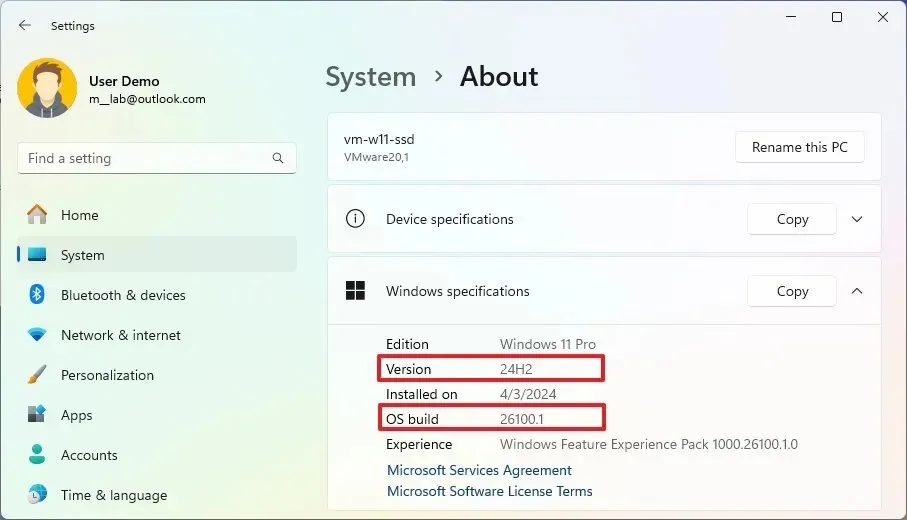
Jeśli na stronie „Informacje” widoczny jest numer „24H2” , a numer kompilacji jest równy lub wyższy niż „26100.xxx”, oznacza to, że używasz kolejnej wersji systemu operacyjnego.



Dodaj komentarz